Sistemas operativos tipo Unix como Linux, BSD yotros, usan nombres de host para hablar entre ellos. ¿Qué es un nombre de host? Es un nombre único que establece el usuario. Estos nombres pueden ser cualquier cosa, desde un nombre hasta un nombre en clave o una cadena de números, el nombre de dominio de su sitio web o cualquier otro elemento intermedio. Cuando se trata de Linux, los nombres de host a menudo se configuran durante el proceso de instalación inicial. Si no está satisfecho con él, puede cambiar el nombre de host de la computadora Linux a algo diferente.
Cambiar el nombre de host en Linux implica desordenaralrededor con la carpeta raíz. Requerirá acceso de Root, por lo tanto, antes de comenzar con esta guía, siga nuestro tutorial sobre cómo habilitar al usuario Root en Linux.
Opción 1: la aplicación de nombre de host
Muchos sistemas operativos Linux vienen con un programallamado "Nombre de host". Es una pequeña utilidad que permite a los usuarios intercambiar y cambiar rápida y fácilmente el nombre de host de cualquier sistema Linux dado de manera rápida y fácil. También permite a los usuarios establecer nombres de alias, ver la dirección IP de un nombre de host dado y mucho más.
Si bien la mayoría de las distribuciones se envían con estoaplicación, es una buena idea repasar cómo instalarlo de todos modos, ya que algunos pueden no tenerlo configurado o pueden haberlo desinstalado previamente. Para configurar la aplicación Hostname, inicie una ventana de terminal presionando Ctrl + Alt + T o Ctrl + Shift + T con el teclado Después de eso, siga las instrucciones a continuación que corresponden con el sistema operativo Linux que está utilizando.
Ubuntu
sudo apt install hostname
Debian
sudo apt-get install hostname
Arch Linux
Lamentablemente, la aplicación Hostname es una herramienta queel sistema operativo Arch Linux no tiene. Afortunadamente, por útil que sea la aplicación Hostname, no es necesario usarla para cambiar su nombre de host. Si está en Arch y necesita cambiar el nombre de host en su sistema, aún es posible hacerlo siguiendo la opción 2 en la siguiente sección de este artículo.
Fedora
sudo dnf install hostname
OpenSUSE
sudo zypper install hostname
Linux genérico
La mayoría de los usuarios de Linux tendrán acceso al nombre de hostaplicación Sin embargo, si por alguna razón no tiene una forma de acceder a ella, es mejor omitir la Opción 1 e intentar la Opción 2. No hay que instalar ningún software, y todos los sistemas operativos Linux, sin importar cuán oscuro sea / etc / hostname archivo.
Cambie su nombre de host con la utilidad Hostname
Hostname funciona en la terminal y requiere Rootprivilegios La razón por la que necesita Root es que el archivo de nombre de host en un sistema Linux reside en el directorio del sistema, y los usuarios sin privilegios de superusuario no pueden acceder a este archivo. Para obtener acceso de root, puede ejecutar el su mando. O sudo -s es posible si tiene la cuenta Root deshabilitada.
su -
O:
sudo -s
Una vez que tenga acceso de Root, podrá cambiar el nombre de host en la máquina con el siguiente comando.

hostname -b new hostname
Después de realizar el cambio, puede confirmar sunuevo nombre de host con el siguiente comando. Sin embargo, tenga en cuenta: su nuevo nombre de host no aparecerá en ningún terminal de Linux hasta que reinicie su PC o servidor Linux.
hostname
Establecer nombre de host con un archivo
La aplicación Hostname permite a los usuarios configurarinformación de nombre de host con un archivo. Esta función es especialmente útil si el nuevo nombre que está tratando de establecer es muy largo. Para hacerlo, abra una ventana de terminal y obtenga un shell raíz con su o sudo -s.
su -
O
sudo -s
A continuación, cree el archivo de texto que contendrá el nombre de host con el toque mando.
touch /home/username/hostname-file
Abra el archivo de nombre de host en el editor de texto Nano.
nano -w /home/username/hostname-file
Pegue el nuevo nombre de host en el editor de texto Nano presionando Ctrl + Shift + V en el teclado Luego, guárdelo presionando Ctrl + O y salir con Ctrl + X.
Finalmente, cambie su nombre de host del archivo con:
hostname -i hostname-file
Opción 2: modificar el archivo / etc / hostname
Otra forma de cambiar el nombre de host de la computadora Linux es modificar directamente el archivo donde el sistema guarda el nombre de su computadora, en el / etc / hostname archivo. Para acceder y editar el archivo, abra una ventana de terminal. Luego, obtenga un shell raíz usando su para iniciar sesión como root, o usando sudo -s si no tiene acceso a los privilegios de superusuario.
su -
O
sudo -s
Una vez que tenga acceso Root en la ventana de terminal, abra el / etc / hostname archivo en el editor de texto Nano.
nano -w /etc/hostname
Usando el teclado, borre el nombre de host existente del archivo. Asegúrese de que no queden espacios. Luego, cuando se elimine el antiguo nombre de host, escriba su nuevo nombre de host deseado.
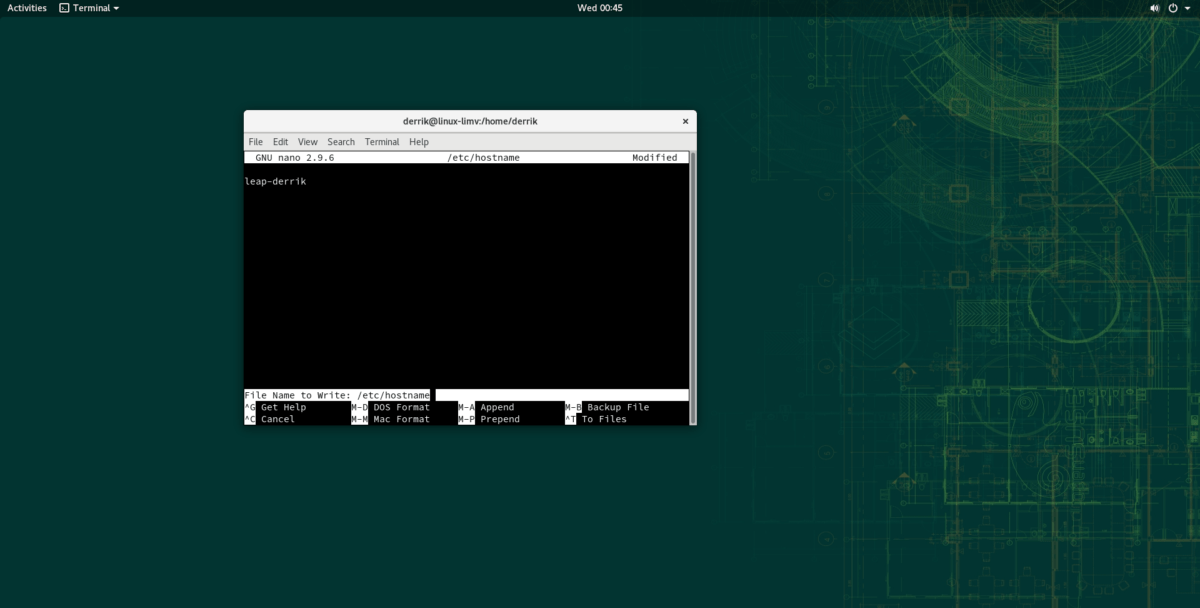
Cuando esté satisfecho con el nuevo cambio de nombre de host, guarde el editor de texto nano presionando el Ctrl + O combinación de teclado Luego, ciérralo con Ctrl + X.













Comentarios